
Naarmate de informatie door de dag wordt verstrikt, is datavisualisatie ingevoerd om het minder verbluffend te maken. Als beste bron van informatie ter wereld heeft Google kennis genomen en een online tool gelanceerd die onbewerkte gegevens converteert naar geanimeerde GIF's.
De Data GIF Maker is een zoekstrendanalyse-tool van Google News Lab en is vooral bedoeld voor journalisten die wat visuele verhalen in hun rapporten willen opnemen. Het is ook eenvoudig en daarom kun je er ook een aantal creatieve toepassingen voor ontdekken, zelfs als je niet bij de pers hoort.
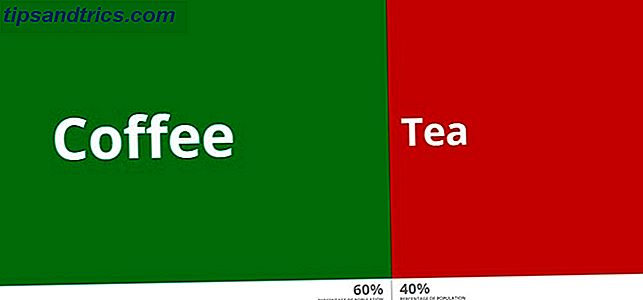
Vergelijk twee onderwerpen
Een tool die visualisatie combineert met data kan complex zijn. De Data GIF Maker vermijdt dat door vast te houden aan eenvoudige vergelijkingen. U kunt twee onderwerpen vergelijken en weergeven met een geanimeerde GIF. Toon bijvoorbeeld de relatie tussen koffiedrinkers versus theedrinkers of weeg in op twee concurrerende trends en hun relatieve populariteit over de hele wereld.

Een idee is om de tool Google Trends verkennen aan te raken om de relatieve zoekpopulariteit van twee termen te vergelijken en vervolgens de getallen in de GIF Maker voor de visualisatie te gebruiken.
Dit zijn de stappen:
- Open Data GIF Maker in uw browser.
- Voer de linker en de laatste term in de aangegeven ruimte in.
- Voer de bijbehorende gegevenswaarde in een door komma's gescheiden lijst in. Klik op "%" of "+" om het relatieve gewicht van de waarden aan te geven.
- Kies kleuren voor beide gegevenspunten met een klik op de kleurenrondel.
- Voer een verklarende tekst in het laatste veld in.
- Druk op Start Vergelijkingen om het in uw browservenster te zien spelen. Schakel AutoPlay in (als u deze optie niet gebruikt, kunt u verdergaan met de spatiebalk). Je kunt ook op Download as Gif klikken als je de geanimeerde GIF ergens anders wilt gebruiken.
Als je de GIF wilt downloaden, geef hem dan wat tijd om te genereren. Kies tussen een GIF-bestand met een lage resolutie of een hoge resolutie. Maar kies de resolutie op basis van het apparaat waarop u het wilt gebruiken.
U kunt de GIF Maker gebruiken om vijf verschillende stukjes vergelijkingen te maken. Maak uw presentaties levendig terwijl u van de ene vergelijking naar de andere gaat. Vergroot bijvoorbeeld uw verkoopcijfers in vijf verschillende regio's met de concurrentie.
Hoe gaat u de Data GIF Maker gebruiken?
Er zijn veel krachtigere hulpmiddelen beschikbaar voor gegevensvisualisatie 4 Hulpmiddelen voor gegevensvisualisatie voor boeiende gegevensjournalistiek 4 Hulpmiddelen voor gegevensvisualisatie voor boeiende gegevens Journalistiek Woorden en cijfers zijn niet voldoende. Uiteindelijk zullen visuals je publiek vastleggen en overtuigen. Hier zijn de hulpmiddelen die u zullen helpen uw gegevens in iets groots te veranderen. Lees verder . De Data GIF Maker is op dit moment een beginnende starter, zelfs vergeleken met zijn eigen tools. Google heeft Google Data Studio al voor geavanceerde visualisaties. En dan zijn er Google Charts, die gegevens in HTML5 / SVG kunnen weergeven.
Laten we dan ook verwachten dat Google meer soorten gegevens met meerdere datapunten en de juiste soort animaties zal toevoegen.
Welk onmiddellijk creatief gebruik kan je de GIF Maker geven? Vond je het eenvoudig of meer werk dan verwacht?

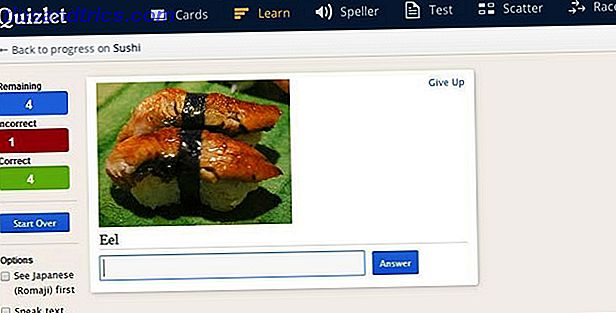
![Match het thema van Firefox met KDE met de Oxygen KDE-add-on [Linux]](https://www.tipsandtrics.com/img/browsers/993/match-firefox-s-kde-with-oxygen-kde-add.jpg)
